Introdução
O Debian versão 9.5 foi lançado em julho de 2018 (a versão 9 foi lançada em junho de 2017) é uma distribuição GNU[1]/Linux[2] de uso geral, iniciada em janeiro de 1994 sob a versão 0.91.
O Debian tem ainda grande tradição em moderação quanto a inclusão de novidades em seus lançamentos, para tanto tem três versões estão continuamente em manutenção, a estável, a teste, e a instável.

A distribuição estável contém a última versão oficialmente lançada do Debian.
Esta é a versão de produção do Debian, a que nós primeiramente recomendamos que seja usada.
A atual distribuição estável do Debian é a versão 9, codinome stretch. Ela foi inicialmente lançada como versão 9 em 17 de junho de 2017 e sua última atualização, versão 9.5, foi lançada em 14 de julho de 2018.

A distribuição testing contém pacotes que ainda não foram aceitos na versão estável, mas estão na fila para tanto. A principal vantagem de usar esta distribuição é que ela possui versões mais recentes de software. A atual distribuição testing é a buster.

A distribuição instável é onde o desenvolvimento ativo do Debian ocorre. Geralmente, esta distribuição é utilizada por desenvolvedores e por aqueles que gostam de viver no limite.
A distribuição instável é sempre chamada sid.
O Debian conta com mais de 51.000 pacotes instaláveis contendo softwares pré-compilados o que torna a instalação fácil. Veremos aqui aspectos de sua instalação.
Instalação
Toda instalação pode ser dividida em três períodos, antes, durantes e depois da instalação.
- O antes inclui definir a distribuição a utilizar, criar o plano de instalação, obter a distribuição, ultimar preparativos da instalação.
- A própria instalação, ou o durante, consiste em algumas, ou muitas, operações que visam particionar e formatar discos rígidos, transferir a imagem do sistema para o disco, efetuar configurações básicas.
- O depois pode ser resumido a fazer ajustes conforme necessidades específicas de aplicação, instalar pacotes adicionais e efetuar configurações mais detalhadas.
O objetivo deste texto é descrever a instalação do Debian 9.5.
Os requisitos de instalação estão na Tabela 1 a seguir:
| Tipo de Instalação | RAM (mínimo) | RAM (recomendado) | Disco Rígido |
| Sem desktop | 128 megabytes | 512 megabytes | 2 gigabytes |
| Com Desktop | 256 megabytes | 1 gigabyte | 10 gigabytes |
(Fonte: Manual de Instalação Debian Disponível em: <https://www.debian.org/releases/stable/amd64/ch03s04.html.pt>, acesso em 22/out./2018)
Um requisito adicional da instalação é acesso à Internet para obtenção de pacotes de repositório remoto conforme requeridos.
Pré-instalação
A Tabela 2 a seguir explicita algumas informações que poderão ser necessárias ou solicitadas durante a instalação do Debian
| Hardware | Informação Que Pode Necessitar |
| Discos Rígidos | Quantos possui. A sua ordem no sistema. IDE (também conhecido como PATA), SATA ou SCSI. Espaço livre disponível. Partições. Partições onde outros sistemas operativos estão instalados. |
| Interfaces de rede | Tipo/modelo de interfaces de rede disponíveis. |
| Impressora | Modelo e Fabricante. |
| Placa de Vídeo | Tipo/modelo e fabricante. |
(Fonte: Manual de Instalação Debian Disponível em: <https://www.debian.org/releases/stable/amd64/ch03s03.html.pt>, acesso em 22/out./2018)
Configurações de rede
Se o seu computador estiver ligado a uma rede permanente (i.e., uma ligação Ethernet ou equivalente — não uma ligação dialup/PPP), que seja administrada por outro, deve perguntar ao administrador da rede do sistema as seguintes informações:
- O seu hostname (você poderá ser decidir à sua maneira).
- O seu nome de domínio.
- O endereço IP do seu computador.
- A máscara de rede para utilizar na sua rede.
- O endereço IP do gateway do sistema para onde o seu sistema deve ser encaminhado, se a sua rede tiver um gateway.
- O sistema na sua rede que você deverá utilizar como servidor DNS (Domain Name Service).
No URL <https://www.debian.org/mirror/list> estão disponibilizados os endereços de diversos espelhos para o download do Debian onde é possível escolher o mais apropriado para baixar a imagem do “disco de instalação”. Tomando como base a imagem de 14 de julho de 2018, seu tamanho é de 640 M bytes (671.088.640 bytes) o que dependendo da velocidade de conexão e do espelho selecionado pode demorar entre 40 segundos e até 1 hora, ou mais, de download.
Esta imagem pode ser gravada em um CD ou DVD. Se seu sistema for um Windows 7™, ou mais recente, as mídias ópticas podem ser gravadas sem programas adicionais.
O planejamento da instalação envolve determinar o particionamento pretendido das unidades de disco, o padrão de teclado disponível para o console, localização geográfica e fuso horário pretendidos para uso e operação.
A seguir de forma simplificada apresentam-se os itens planejados para esta instalação:
| 1 Teclado ABNT2 |
| 2 Localização do sistema América do sul, Brasil, São Paulo |
| 3 Fuso horário UTC -3:00 |
| 4 Particionamento do disco 58GB: . Part1 : sda1 : física : 57GB : / : ext4 . Part2 : sda2 : lógica : 1GB . Part3 : sda5 : lógica : 1GB : swap |
Nota: Para efeito deste artigo foi adotado um particionamento extremamente simplista
Efetuando a instalação
Carregando a mídia com a imagem da distribuição e iniciando o computador será apresentado um menu de seleção de ações, como mostra a Figura 1 a seguir.
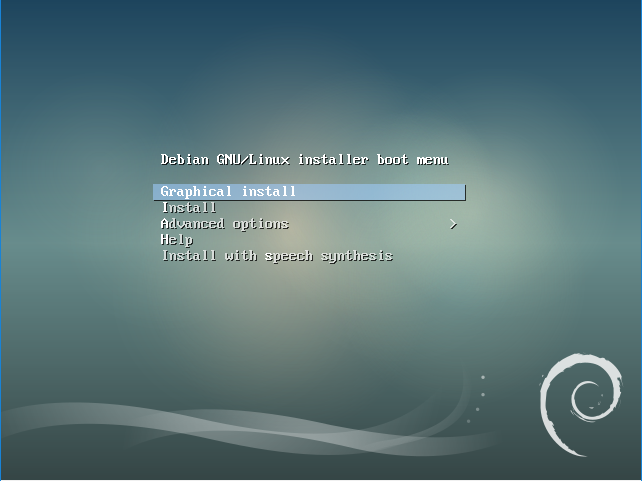
As cinco opções de menu do CD de instalação do Debian
As Opções e suas ações são:
- Graphical install executa a instalação em ambiente gráfico.
- Install executa a instalação em modo texto.
- Advanced options acessa diferentes opções de instalação para peritos.
- Help acessa as telas de ajuda.
- Install with speech synthesis instala em modo texto incluindo síntese de voz.
Utilizando a segunda opção do menu inicia-se a instalação do Debian.
A partir daqui serão pouco mais de xx passos para concluir a instalação e então passar à pós instalação.
Inicialmente é oferecida a escolha de idioma para o processo de instalação, que será também o idioma padrão do sistema, como ilustrado na Figura 2 a seguir.
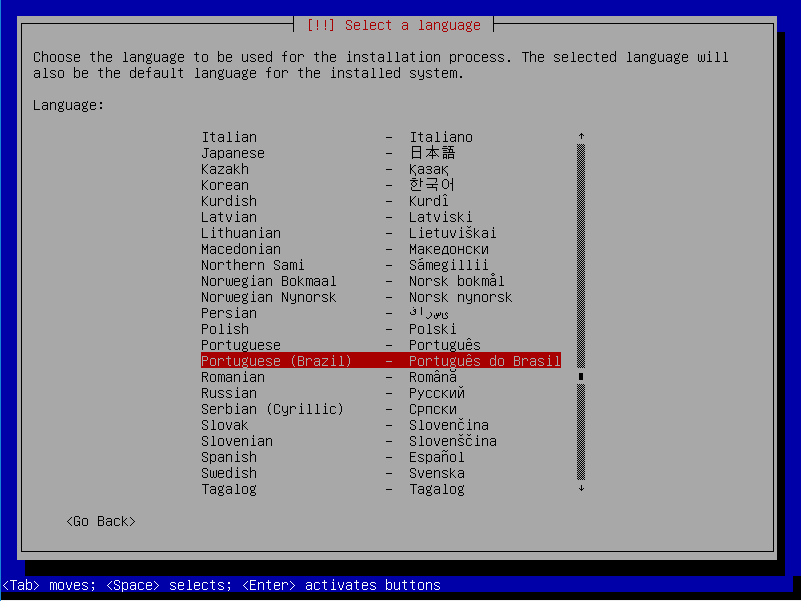
Configuração de Localização
Uma vez que, foi indicado o idioma português brasileiro, a rotina de instalação passa a sugerir uma lista de países lusófonos para selecionar em qual o sistema estará localizado, como a Figura 3 ilustra.
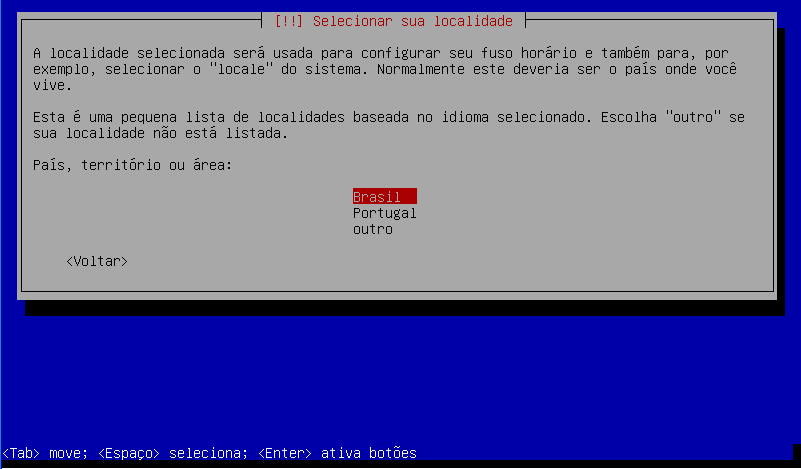
Deve-se reparar que o idioma da interface já passou a ser exibido em português conforme a seleção efetuada logo anteriormente.
Observe que se o idioma de instalação se mantivesse com inglês, o menu de localização seria diferente, conforme mostrado na Figura 4.
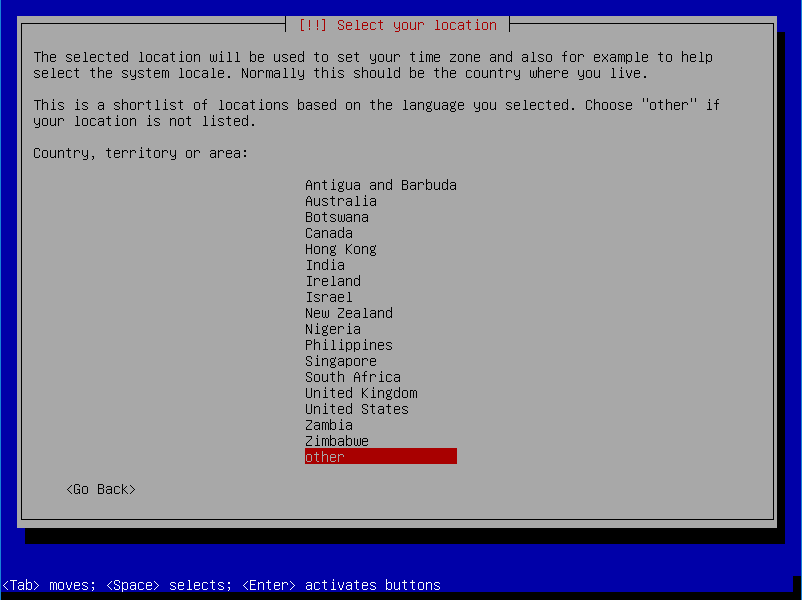
Configuração de layout do teclado
Ao selecionar português e Brasil, nas telas anteriores, o teclado pega carona e se configura, mas sempre é bom saber qual a opção mais apropriada no Debian para teclado ABNT2, como mostra a Figura 5.
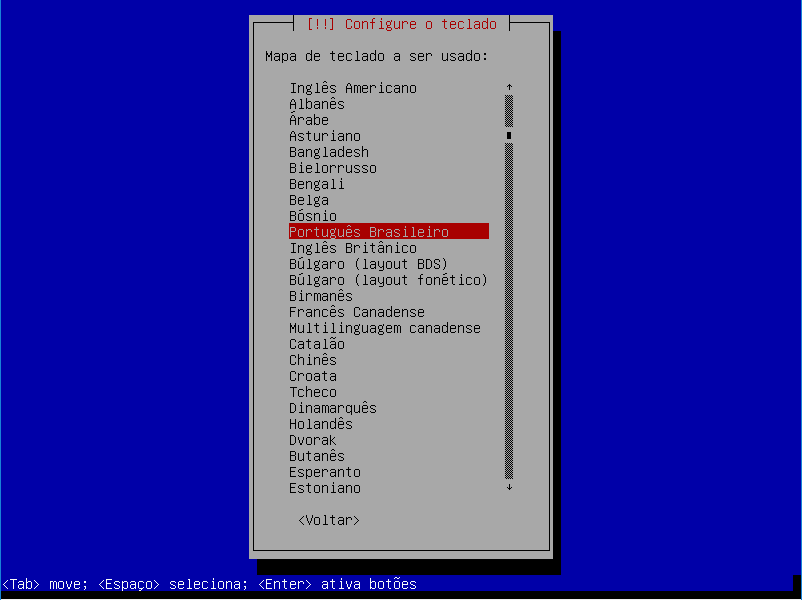
Nesse ponto inicia uma coleta e transferência de diversos componentes do Debian, como ilustra a Figura 6.
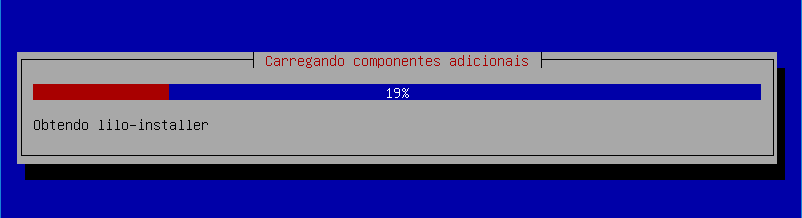
Configuração da rede
Em seguida a instalação chega ao ponto de efetuar a configuração automática básica da rede, situação em que se a rede tiver um servidor DHCP ativo, será toda automática e o programa instalador, solicitará duas informações ao operador da instalação, conforme ilustram as Figuras 7 e 8. Primeiro o hostname para a máquina e depois o domínio de rede.
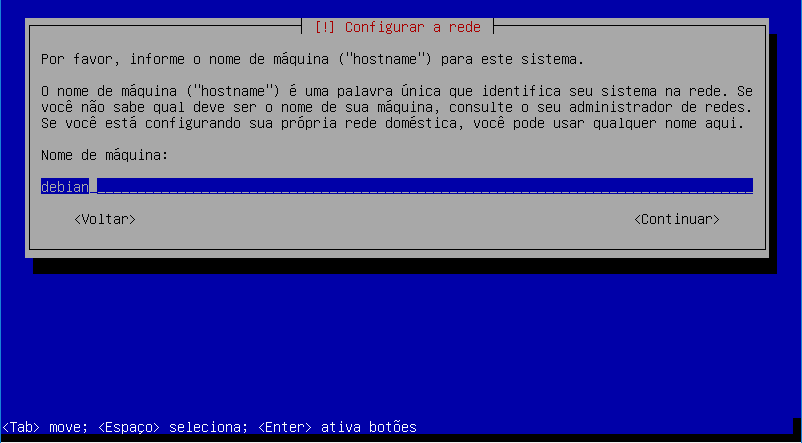
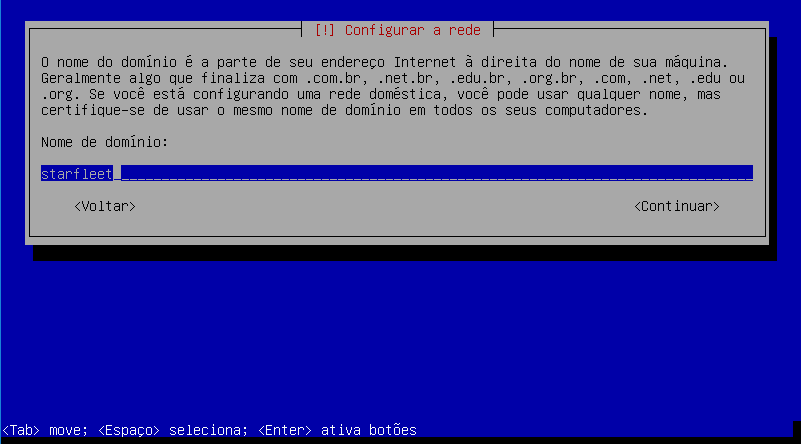
Definição de senha do superusuário (root)
É um fator de segurança que a senha do root seja forte e neste ponto da instalação é solicitado o fornecimento (e confirmação) da senha do root.
São recomendações comuns que a senha tenha algumas características como: ter dez ou mais caracteres; conter letras maiúsculas, minúscula e números, além de caracteres especiais.
A Figura 9 mostra esse momento da instalação.

Configurar usuários adicionais
A seguir é solicitado que seja cadastrado ao menos um usuário adicional, sendo quatro telas em sequência, a primeira solicitando nome real do usuário, a segunda sua senha, a terceira a confirmação e a quarta o username, como mostra a Figura 10 a seguir, toda a sequência sob o título “Configurar usuários e senhas”.
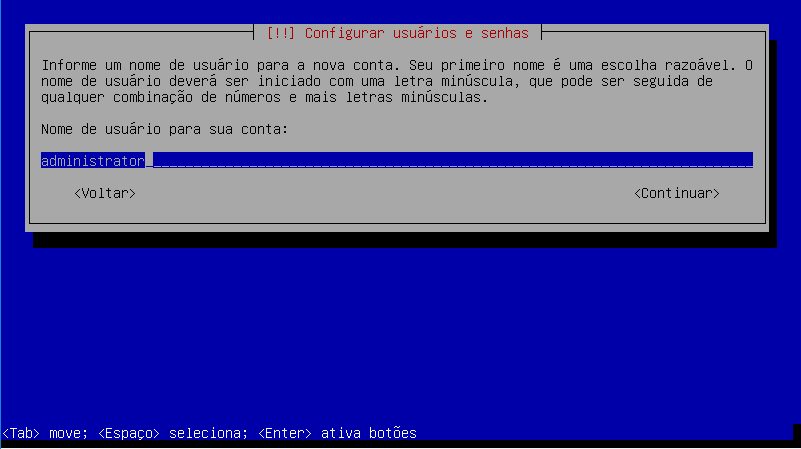
O próximo passo é configurar o fuso horário como mostra a Figura 11.
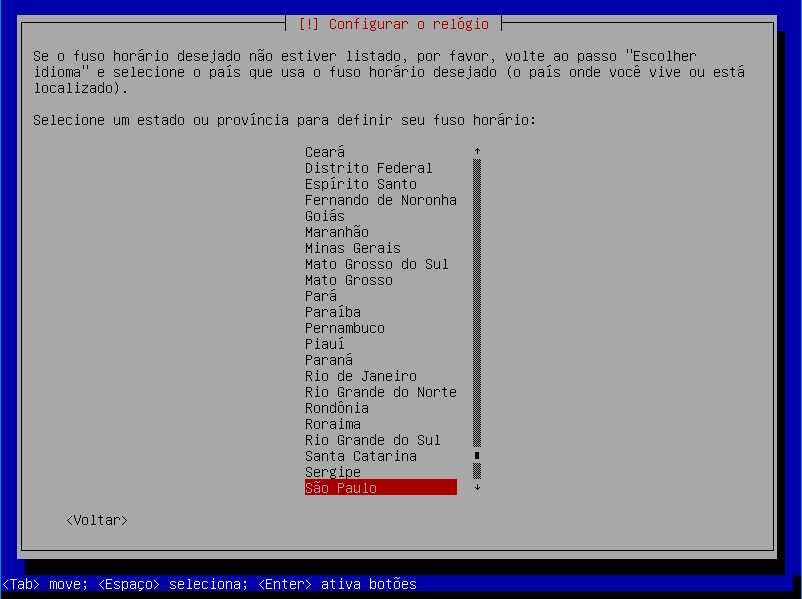
Particionamento de discos
O particionamento de discos pode ser efetuado automaticamente pelo programa instalador do Debian, que oferece três maneiras automatizadas de particionamento:
- Usar o disco inteiro;
- Usar o disco inteiro configurando LVM;
- Usar o disco inteiro configurando LVM e criptografia;
- Manual.
Conforme ilustra a Figura 12.
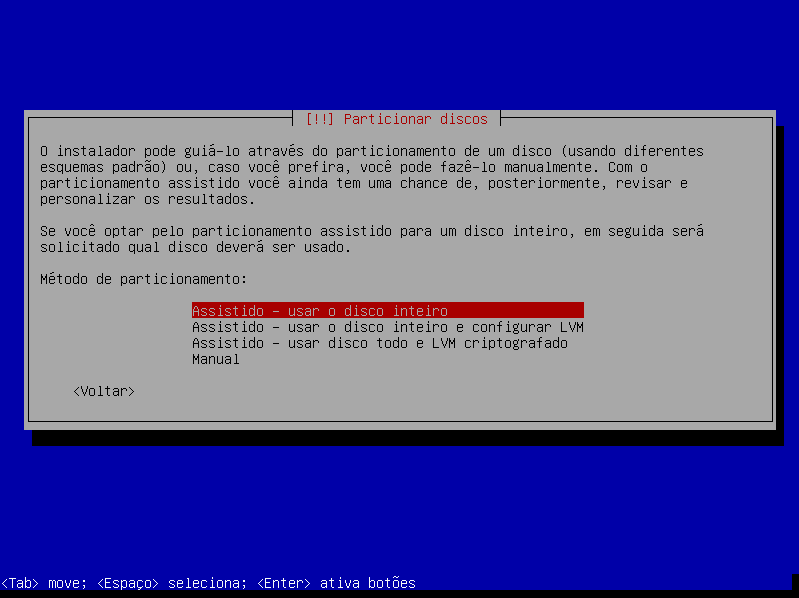
O próximo passo é indicar o disco a ser particionado e em seguida escolher o esquema de particionamento entre: disco inteiro numa só partição /; duas partições, uma exclusiva para /home e /; quatro partições, /home, /var, /tmp e /. Estas opções estão representadas na Figura 13.
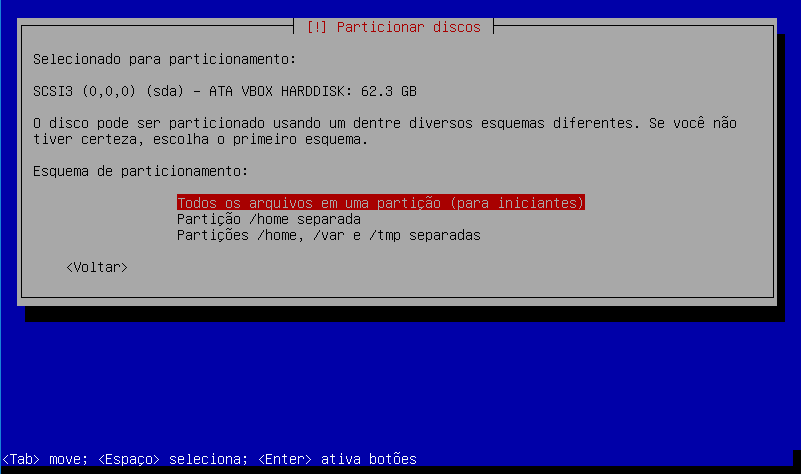
Nas duas próximas telas será confirmado o esquema de particionamento escolhido e em seguida a confirmação de gravação no disco. Esta última confirmação é devida ao risco de perda irreversível de dados que pode vir a ocorrer em caso de gravação da tabela de partição por engano.
Após isso a instalação básica do sistema prossegue até a próxima fase de configuração do apt.
Configuração do apt
A configuração do apt envolve a leitura dos pacotes contidos no(s) disco(s) de instalação. Após ler o disco no leitor é exibida uma tela questionando se mais discos devem ser lidos, como mostra a Figura 14.
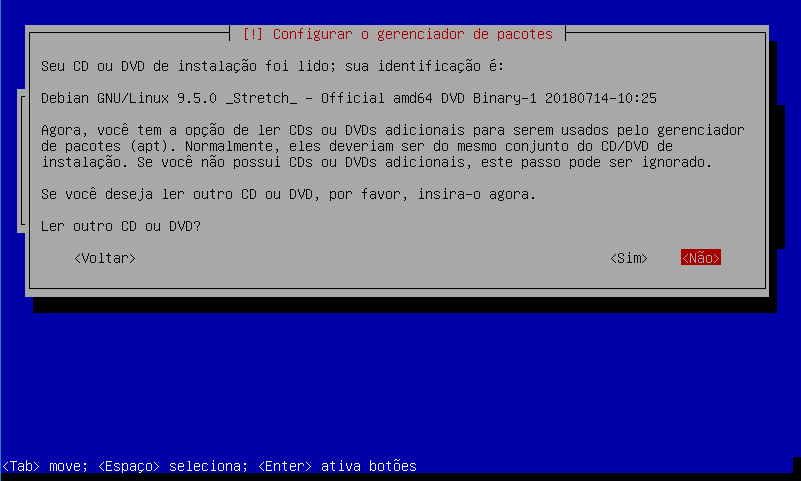
Neste ponto o instalador questiona de é desejado usar um espelho de rede de repositório (prática comum em instituições com muitos sistemas executando Debian).
Seguindo adiante com a configuração do apt e complementos, o instalador perguntará, se é desejado participar das estatísticas de utilização de pacotes instaláveis conforme mostra a Figura 15. Esta é uma decisão é 100% do operador da instalação.
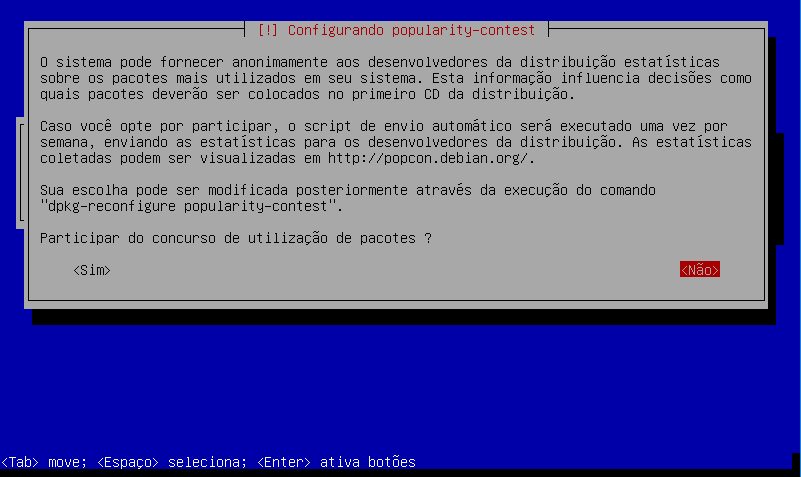
O próximo passo é escolher o software a ser instalado. Será apresentado um menu, conforme a Figura 16, no qual, em uma visão minimalista, escolhe-se apenas a opção “utilitários do sistema padrão” e ao prosseguir os pacotes selecionados serão instalados.
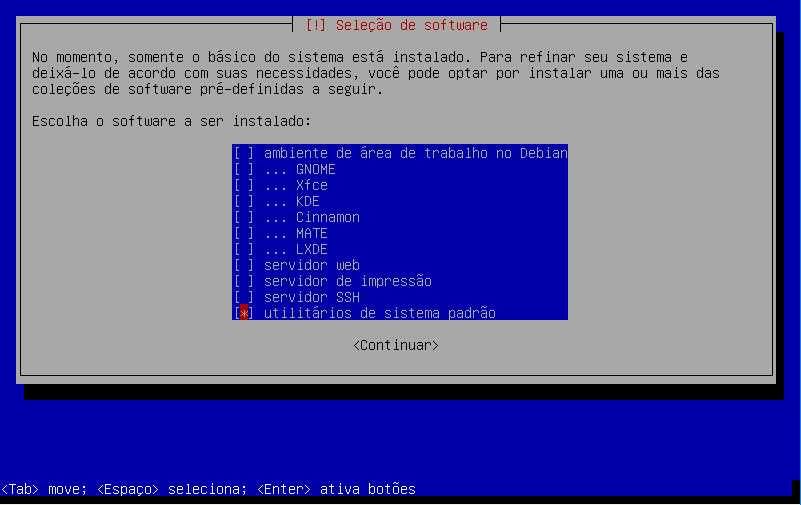
Vencida esta etapa o instalador chega a fase de instalação do gerenciador de partida (boot) e será questionado se o ‘GRUB’ deve ser instalado no registro mestre de inicialização (MBR) ou em outra locação (veja mais sobre isso em https://ubuntuforum-pt.org/index.php?topic=4055.0). Feita a escolha será solicitado informar em qual disco será instalado o GRUB, como mostra a Figura 17 adiante.
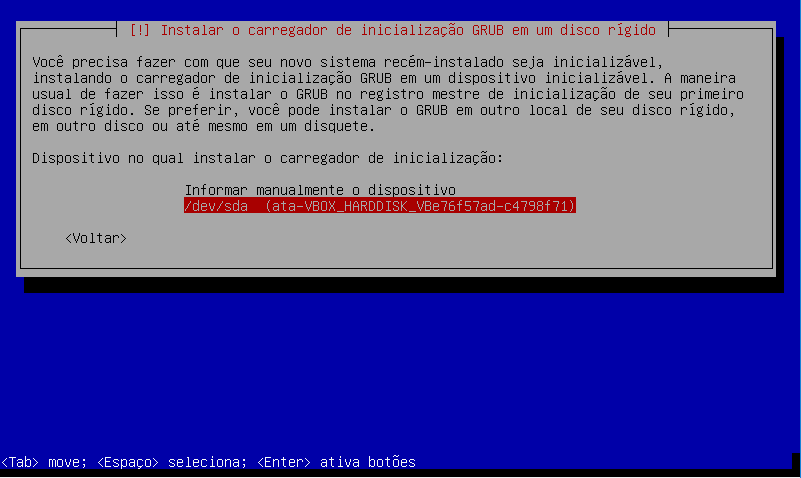
Após estas interações a instalação do software selecionado prossegue até sua conclusão efetiva.
Ao chegar ao termo da instalação é apresentada uma mensagem solicitando a retirada do disco de instalação da unidade e permitido que se continue com a reinicialização da máquina para então carregar o Debian do disco rígido do sistema.
Primeiro Boot
Ao reiniciar é apresentado o menu de seleção de sistema para boot, conforme a Figura 18 ilustra.
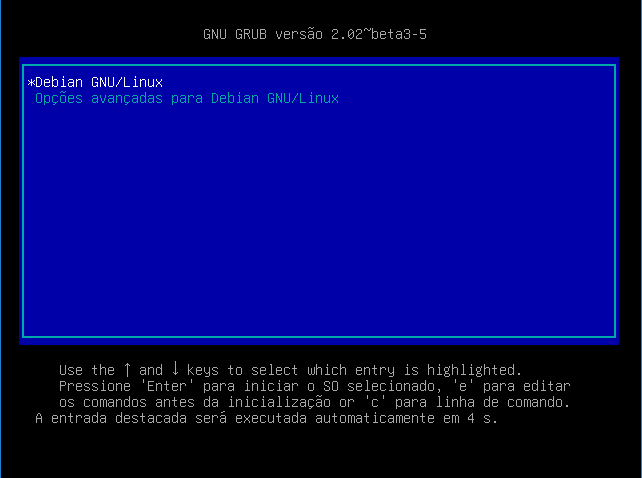
Como só há o Debian instalado, não surgem outras opções de sistema para inicializar. Passado o tempo de espera pela opção de iniciação, será apresentado o prompt de login do sistema. Após a realização do primeiro login (neste caso como root) serão mostrados o banner da versão do kernel e alguns avisos legais.
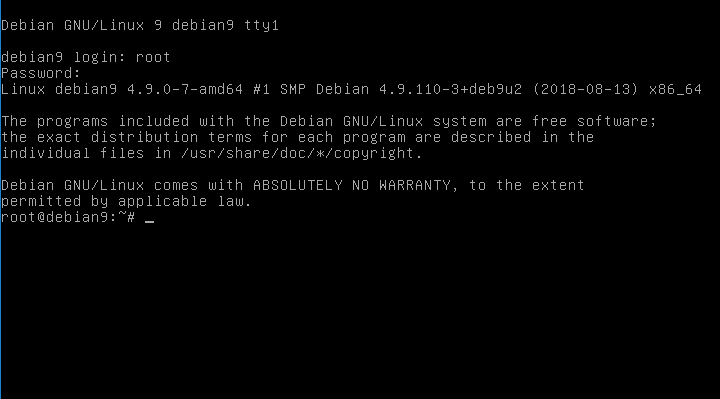
A primeira ação importante é editar o arquivo sources.list[3] onde estão relacionados os repositórios de pacotes para instalação e atualizações do sistema. Para tanto utilize o comando vi /etc/apt/sources.lst (pode ser usado o nano ao invés do Vi).
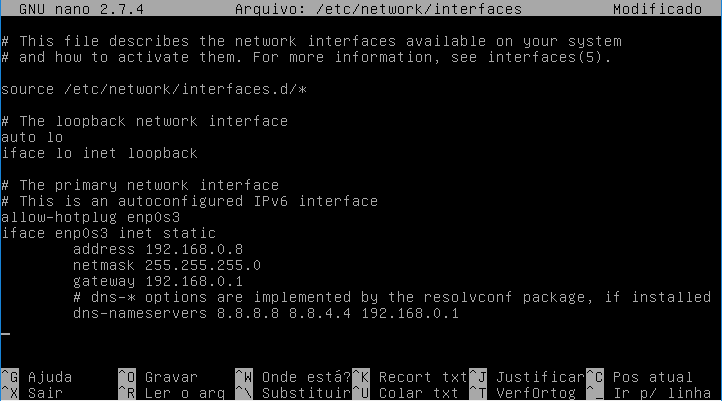
A Figura 20 acima, exemplifica uma configuração possível para o arquivo sources-list.
Em seguida a isso será promovida uma atualização do Debian recém instalado, com os comandos:
Código 1: Comandos para atualização do Debian
apt update
apt -y -f full-upgrade
apt -y autoremove
Pós-instalação
Dependendo da aplicação para o sistema diferentes pós-instalações podem ser executadas, incluindo a instalação de pacotes específicos.
A seguir algumas possibilidades de configuração pós-instalação que não necessariamente direcionam, ou limitam, a aplicabilidade de um sistema.
- Endereço IP fixo
- Pacote adicionais
- tree
- dos2unix
- openssh-server
- sudo
- Ajustes no FS para trabalho em equipe
- Ajustes do skel e seus componentes
- Geração de chaves de autenticação RSA para usuários
Segue um breve extrato destes ajustes de configuração, no entanto, para todos os efeitos o plano de configuração deveria conter mais algumas informações relacionadas a seguir.
Plano de Instalação complemento
Endereçamento IP: Interface de rede 1
| Item | Valor |
| IP Modo: | Estático |
| Endereço IP: | 192.168.0.8 |
| Máscara: | 255.255.255.0 |
| Broadcast: | 192.168.0.255 |
| Gateway: | 192.168.0.1 |
| DNS1: | 8.8.8.8 |
| DNS2: | 8.8.4.4 |
| DNS3: | 192.168.0.1 |
Instalação de pacotes adicionais: tree; vi; sudo e open-ssh
Ajustar máscara de rede para trabalho colaborativo em equipe (UMASK = 002)
Ajustar alguns aliases mínimos (ll=ls -lA) para novos usuários
IP Fixo
Por padrão as interfaces de rede iniciam operando em DHCP visando sistemas desktop, então se faz necessário configurar as interfaces de rede para que operem sob IP estático.
É usual utilizar IP estático em servidores, que leva a utilização das ferramentas mais tradicionais de configuração.
Editar a configuração padrão contida no arquivo /etc/network/interfaces. Após a edição o arquivo deve resultar semelhante ao mostrado na Figura 21, assumindo que o sistema utiliza a denominação de nomes de interface previsíveis, não haverá uma interface com nome do tipo eth0, senão com o nome do tipo enp0s3.
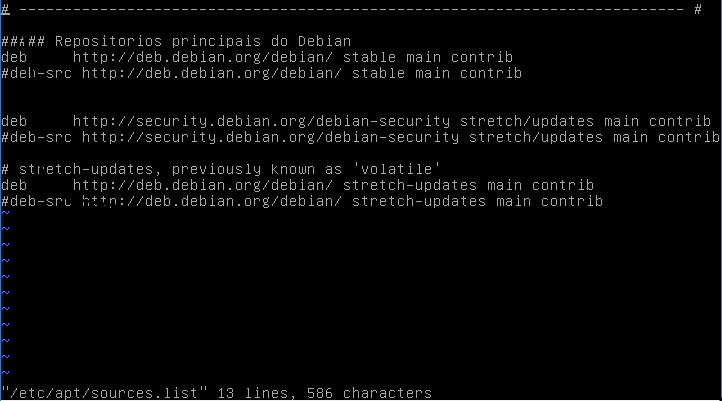
O arquivo /etc/resolv.conf, poderá conter os seguintes valores:
Código 2: Conteúdo de resolv.conf
nameserver 192.168.0.1
nameserver 8.8.8.8
nameserver 8.8.4.4
Ativar a configuração usando a sequência de comandos:
Código 3: Comandos para reconfigurar a interface de rede
ifdown enp0s3
ifup enps0
Instalação de pacotes adicionais
Como já é de conhecimento o Debian utiliza o Advanced Packaging Tool (apt) para gerenciamento de pacotes e atualizações, na fase final de instalação foi executada a sincronização com os repositórios do Debian. Esta sincronização deve ser realizada com certa frequência para que eventualmente não se perca uma atualização importante, principalmente das qualificadas como de segurança.
O Debian foi instalado de maneira muito enxuta e, portanto, não conta com alguns itens que podem vir a ser de extrema utilidade na administração e uso do sistema, devido a isso é recomendado que alguns pacotes adicionais sejam instalados, já outros são apenas recomendáveis.
Um pacote de grande importância é o openssh.
openssh – Serviço de ssh para acesso remoto ao sistema
Instala-se com o comando apt -y install ssh
Outro pacote muito relevante é o sudo que será de grande valia na administração do sistema.
sudo – Troca de usuário para root e executa comando (switch to root and do it)
Instala-se com o comando apt -y install sudo
Quando instalar o sudo torna-se desejável adicionar um usuário, aquele eleito para ser o administrador do sistema, ao grupo sudo, com o comando mostrado a seguir
Código 4: Comando de adição de usuário a grupo
addgroup user sudoEventualmente algumas dependências podem não estar instaladas, então com a adição da opção -f pode-se forçar a resolução, portanto, instalação de dependências.
Os pacotes recomendáveis são tree e dos2unix.
vim – Editor de texto melhorado (a instalação não inclui a versão improved)
Instala-se com o comando apt -y install vim.
tree – Comando que exibe de forma visual a árvore de diretórios
Instala-se com o comando apt -y install tree.
locate – Procura arquivos por nome.
Instala-se com o comando apt -y install locate.
Nota: pré-carga do banco de dados com o comando updatedb.
dos2unix – Comando de conversão do padrão de fim de linha DOS/Mac/Unix
Instala-se com o comando apt -y install dos2unix.
Ajustes do skel e seus componentes
O diretório /etc/skel, e seu conteúdo, é o modelo para replicação ao criar um usuário, portanto personalizar este diretório pode simplificar consideravelmente o esforço de inclusão de novos usuários, que por sua vez poderão personalizar seus diretórios home a seu gosto.
O arquivo .bashrc pode ser editado para ter o seguinte conteúdo aproximado:
Código 5: Alterações sugeridas para o arquivo .bashrc no skel
(aproximadamente da linha 75 em diante)
# Habilita suporte a cores de ls e adiciona aliases uteis
if [ -x /usr/bin/dircolors ]; then
test -r ~/.dircolors && eval "$(dircolors -b ~/.dircolors)" || eval "$(dircolors -b)"
#alias ls='ls --color=auto'
alias grep='grep --color=auto'
alias fgrep='fgrep --color=auto'
alias egrep='egrep --color=auto'
fi
# Erros e avisos coloridos no GCC
#export GCC_COLORS='error=01;31:warning=01;35:note=01;36:caret=01;32:locus=01:quote=01'
# Mais alguns aliases de ls
alias ll='ls -AlF'
alias la='ls -A'
alias l='ls -CF'
Ajustes no FS para trabalho em equipe
O comportamento padrão do sistema de arquivos (file system ou fs) pode não ser apropriado para o trabalho em equipes, situação que pode ser alterada com a edição do arquivo /etc/login.defs e com a reconfiguração de direitos de usuários concedendo direito de escrita a grupos.
Código 6: Comandos de configuração de UMASK e direitos no file system (FS)
# vi etc/login.defs
Fazendo:
UMASK 0002
# find /home -mindepth 2 | xargs chmod -R g+rw
# find /home -mindepth 2 -type d | xargs chmod -R g+rwxs
Nesta altura da pós-instalação pode ser recomendável efetuar um reboot da máquina para que todas estas alterações entrem em operação efetiva.
Geração de chaves de autenticação RSA para usuários
Criar chaves RSA pública e privada dos usuários de uso geral é uma forma de poder utilizá-los em processos automatizados devido à dispensa de fornecimento de senha em acessos remotos.
Para gerar as chaves há o comando ssh-keygen, e para implantar a chave pública em outro servidor há o comando ssh-copy-id.
Gerar o par de chaves de cada usuário estando logado como o usuário, com o comando:
Código 7: Comando de geração de chaves de autenticação RSA
# ssh-keygen -t rsaAinda logado com cada usuário, implantar as chaves públicas nos servidores remotos devidos com o comando:
Código 8: Comando de implantação de chave RSA pública em servidor remoto
ssh-copy-id -i ~/.ssh/id_rsa.pub login@servidorÉ importante observar que o arquivo id_rsa contém a chave RSA privada e que deve ficar protegido contra acessos indevidos, por isso apenas o proprietário pode ter direitos de leitura sobre ele.
É igualmente importante ressaltar que este processo de autorização de acesso é unidirecional e para que seja iniciado pelo outro servidor deve ser implantada sua chave pública no servidor local.
Conclusão
Agora com o sistema instalado e operativo, contando com um mínimo de componentes, pode ser configurado para aplicações específicas diversas.
Notas
[1] GNU é um sistema operacional e uma extensa coleção de softwares de computador. O GNU é composto inteiramente de software livre, a maioria dos quais é licenciada sob a Licença Pública Geral (GPL) do Projeto GNU. O GNU é um acrônimo recursivo para “GNU Não é Unix!”.
[2] The Linux kernel is an open-source monolithic Unix-like computer operating system kernel [3] No URL <https://debgen.simplylinux.ch/>, é possível fazer a geração automática de conteúdo para diversas configurações.